Crear, probar y desplegar una aplicación puede ser un proceso complejo. nos ofrece una forma simplificada de gestionar todo este ciclo, ayudándonos a mantener una producción consistente y efectiva. En este tutorial, examinaremos cada uno de los pasos necesarios para configurar una Pipeline de Producción en devops azure.
Te recomiendo ver nuestras guias de CRUD de aplicaciones en C# las cuales te daran un ejemplo realista de como empezar.
Creación de un Proyecto en Azure DevOps
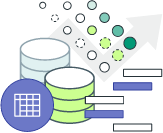
El primer paso en nuestro tutorial es crear una organización en Azure DevOps. Este proceso implica seleccionar una ubicación para alojar nuestros servidores. Dado que la nube tiene servidores en todo el mundo, es crucial seleccionar la ubicación que mejor se adapte a tus necesidades. En nuestro caso, hemos seleccionado Brasil debido a su cercanía y baja latencia.
A continuación, creamos nuestro primer proyecto en Azure DevOps. En este tutorial, nombraremos a nuestro proyecto «Portal» y lo configuraremos como privado. Es importante mencionar que el primer proyecto que crees en Azure DevOps no contendrá ningún plan o recurso, todo debe ser configurado desde cero.
Por ejemplo, podríamos usar el siguiente código para crear un nuevo proyecto en Azure DevOps:
from azure.devops.connection import Connection
from msrest.authentication import BasicAuthentication
import pprint
# Fill in with your personal access token and org URL
personal_access_token = 'YOURPAT'
organization_url = 'https://dev.azure.com/YOURORG'
# Create a connection to the org
credentials = BasicAuthentication('', personal_access_token)
connection = Connection(base_url=organization_url, creds=credentials)
# Get a client (the "core" client provides access to projects, teams, etc)
core_client = connection.clients.get_core_client()
# Get the first page of projects
get_projects_response = core_client.get_projects()
# Create a new project
project_parameters = {
"name": "Portal",
"description": "My first project",
"capabilities": {
"versioncontrol": {"sourceControlType": "Git"},
"processTemplate": {"templateTypeId":
"6b724908-ef14-45cf-84f8-768b5384da45"}
}
}
created_project = core_client.create_project(project_parameters)
pprint.pprint(created_project)Implementación de la Aplicación devops azure
Una vez que hemos creado nuestro proyecto, procederemos a implementarlo. Para ello, utilizaremos Azure App Service, un recurso más ligero y fácil de escalar que una máquina virtual. El nombre del servicio será el nombre de nuestra aplicación en la nube. Además, seleccionaremos un plan de Azure que se ajuste a nuestras necesidades y presupuesto.
Por ejemplo, podríamos usar el siguientencódigo para implementar nuestra aplicación en Azure App Service:
from azure.mgmt.resource import ResourceManagementClient
from azure.mgmt.web import WebSiteManagementClient
from azure.identity import DefaultAzureCredential
# Set your Azure subscription ID
subscription_id = 'YOUR_SUBSCRIPTION_ID'
# Set the resource group and app service plan details
resource_group_name = 'MyResourceGroup'
app_service_plan_name = 'MyAppServicePlan'
app_name = 'MyWebApp'
# Authenticate with Azure using the Azure Identity library
credential = DefaultAzureCredential()
# Initialize the resource management client with the specified subscription
resource_client = ResourceManagementClient(credential, subscription_id)
# Create or update the resource group
resource_client.resource_groups.create_or_update(resource_group_name, {'location':'brazilsouth'})
# Initialize the web management client
web_client = WebSiteManagementClient(credential, subscription_id)
# Create or update the app service plan
app_service_plan = web_client
.app_service_plans.create_or_update(resource_group_name, app_service_plan_name, {
'location': 'brazilsouth',
'sku': {
'name': 'F1',
'capacity': 1
}
})
# Create or update the web app
web_app = web_client.web_apps.create_or_update(resource_group_name, app_name, {
'location': 'brazilsouth',
'server_farm_id': app_service_plan.id
})flujo Creación del Proyecto en Azure DevOps
- Inicio: Este es el punto de partida del diagrama.
- Creación de la Organización en Azure DevOps: Este sería el primer paso después del inicio. Podría representarse con un rectángulo.
- Selección de la Ubicación del Servidor: Este sería el siguiente paso, representado con otro rectángulo.
- Creación del Proyecto: Este paso podría representarse con un tercer rectángulo.
- Configuración del Proyecto: Este paso podría representarse con un cuarto rectángulo.
- Implementación de la Aplicación: Este sería el siguiente paso, representado con otro rectángulo.
- Espera a que se Complete la Implementación: Este paso podría representarse con un círculo, indicando un proceso de espera.
- Finalización de la Implementación: Este sería el último paso, representado con un rectángulo.
Conclusión
Finalmente, una vez que hayamos configurado todo correctamente, simplemente necesitaremos esperar a que se complete la implementación. Aunque este proceso puede llevar algún tiempo, te aseguro que la espera valdrá la pena. Una vez que se complete la implementación, podrás ver tu aplicación en funcionamiento.